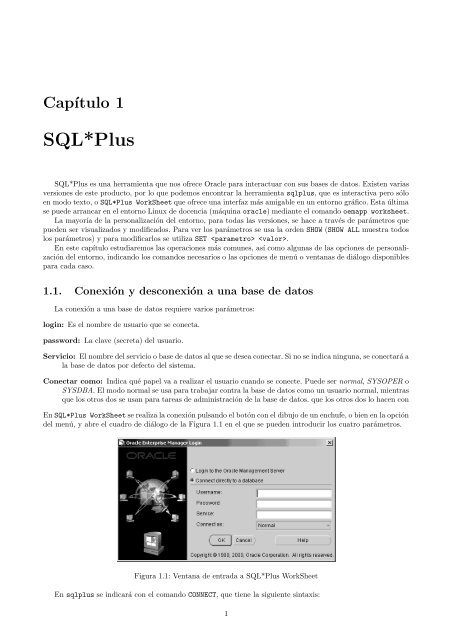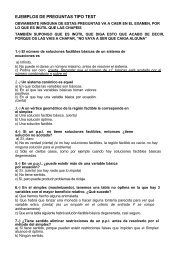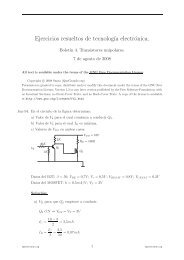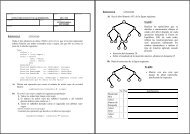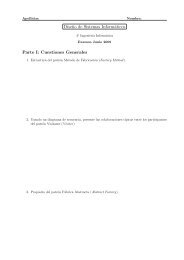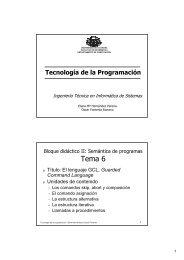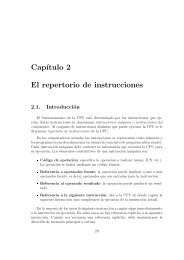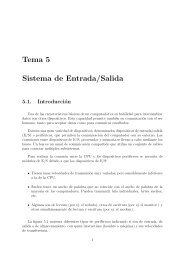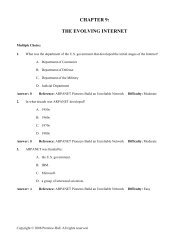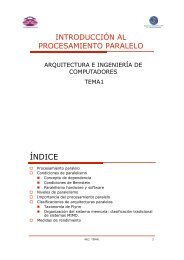You also want an ePaper? Increase the reach of your titles
YUMPU automatically turns print PDFs into web optimized ePapers that Google loves.
Capítulo 1<br />
<strong>SQL*Plus</strong><br />
<strong>SQL*Plus</strong> es una herramienta que nos ofrece Oracle para interactuar con sus bases de datos. Existen varias<br />
versiones de este producto, por lo que podemos encontrar la herramienta sqlplus, que es interactiva pero sólo<br />
en modo texto, o <strong>SQL*Plus</strong> WorkSheet que ofrece una interfaz más amigable en un entorno gráfico. Esta última<br />
se puede arrancar en el entorno Linux de docencia (máquina oracle) mediante el comando oemapp worksheet.<br />
La mayoría de la personalización del entorno, para todas las versiones, se hace a través de parámetros que<br />
pueden ser visualizados y modificados. Para ver los parámetros se usa la orden SHOW (SHOW ALL muestra todos<br />
los parámetros) y para modificarlos se utiliza SET .<br />
En este capítulo estudiaremos las operaciones más comunes, así como algunas de las opciones de personalización<br />
del entorno, indicando los comandos necesarios o las opciones de menú o ventanas de diálogo disponibles<br />
para cada caso.<br />
1.1. Conexión y desconexión a una base de datos<br />
La conexión a una base de datos requiere varios parámetros:<br />
login: Es el nombre de usuario que se conecta.<br />
password: La clave (secreta) del usuario.<br />
Servicio: El nombre del servicio o base de datos al que se desea conectar. Si no se indica ninguna, se conectará a<br />
la base de datos por defecto del sistema.<br />
Conectar como: Indica qué papel va a realizar el usuario cuando se conecte. Puede ser normal, SYSOPER o<br />
SYSDBA. El modo normal se usa para trabajar contra la base de datos como un usuario normal, mientras<br />
que los otros dos se usan para tareas de administración de la base de datos. que los otros dos lo hacen con<br />
En <strong>SQL*Plus</strong> WorkSheet se realiza la conexión pulsando el botón con el dibujo de un enchufe, o bien en la opción<br />
del menú, y abre el cuadro de diálogo de la Figura 1.1 en el que se pueden introducir los cuatro parámetros.<br />
Figura 1.1: Ventana de entrada a <strong>SQL*Plus</strong> WorkSheet<br />
En sqlplus se indicará con el comando CONNECT, que tiene la siguiente sintaxis:<br />
1
2<br />
CAPÍTULO 1. SQL*PLUS<br />
CONNECT [usuario/clave[@servicio][AS {SYSOPER|SYSDBA}]]<br />
En este caso, sólo la palabra CONNECT es imprescindible. Si no se indica nada más, el sistema pide el login y el<br />
password, y se conecta como un usuario normal a la base de datos global (base de datos o servicio por defecto)<br />
de Oracle. El comando CONNECT también se puede hacer en <strong>SQL*Plus</strong> WorkSheet, pero no de forma interactiva.<br />
Es decir, se admitirían las tres últimas sentencias del siguiente ejemplo, pero no la primera ya que requeriría que<br />
el usuario teclease el login y el password, y en <strong>SQL*Plus</strong> WorkSheet este tipo de interactividad no es posible,<br />
ya que el usuario teclea los comandos en una ventana y la respuesta se da en otra.<br />
Ejemplos de conexiones:<br />
CONNECT<br />
-- Pide login/password y se conecta a la BD por defecto,<br />
-- como usuario normal<br />
CONNECT scott/tiger<br />
-- Se conecta como usuario scott con permisos normales<br />
-- a la BD por defecto<br />
CONNECT SYSTEM/manager@EMPRESA<br />
-- Se conecta como usuario SYS con permisos<br />
-- normales la BD por EMPRESA<br />
CONNECT SYSTEM/manager@EMPRESA AS SYSDBA -- Se conecta como usuario SYS con<br />
-- permisos de DBA a la BD por EMPRESA<br />
Usando sqlplus los parámetros de conexión se pueden pasar directamente como argumentos del programa, en<br />
la línea de comandos. Así, ejecutando sqlplus SYSTEM/manager@EMPRESA se ejecutaría el programa seguido de<br />
la tercera sentencia de conexión del ejemplo anterior.<br />
Para desconectarse del sistema (sin salir del programa), usaremos el comando DISCONNECT. Para abandonar<br />
el programa existe el comando QUIT, y para <strong>SQL*Plus</strong> WorkSheet hay la opción Exit en el menú File.<br />
En la máquina oracle de docencia se ha implementado el control de acceso a la base de datos utilizando<br />
los usuarios del sistema operativo. Por ello, para entrar en sqlplus se hará<br />
$ sqlplus /<br />
Si se elige <strong>SQL*Plus</strong> WorkSheet, se deben dejar en blanco todos los campos, lo que es equivalente al comando<br />
CONNECT /.<br />
1.2. Guardar una sesión con <strong>SQL*Plus</strong><br />
Si deseamos guardar tanto lo que nosotros tecleamos como la respuesta de <strong>SQL*Plus</strong> en una sesión de usuario<br />
(o parte de ella), utilizaremos el comando SPOOL:<br />
SPOOL : Empieza a grabar, en el fichero indicado (si no se pone extensión, se añade<br />
.lst automáticamente), tanto lo que el usuario teclea como lo que el sistema responde. El nombre del<br />
fichero, puede incluir un path absoluto (c:\sesion.lst o /home/scott/sesion.lst),<br />
un path relativo, o simplemente el nombre del fichero (sesion.lst). En este caso, el fichero se guarda en<br />
el directorio en donde se arranca por defecto <strong>SQL*Plus</strong> WorkSheet (en Windows NT) o en el directorio<br />
desde el que se llama al programa si se arranca desde una línea de comandos.<br />
Si el fichero existe, se sobreescribe.<br />
SPOOL OFF: Detiene la grabación y cierra el fichero en el que se estaba grabando.<br />
SPOOL OUT: Detiene la grabación, cierra el fichero y lo manda a la impresora por defecto del sistema.<br />
Además, en la herramienta <strong>SQL*Plus</strong> WorkSheet, en el menú Edit existe la opción Save Output As... que<br />
guarda todo lo que el sistema ha respondido a nuestros comandos (es decir, el contenido de la ventana inferior),<br />
y Save Input As... que guarda el contenido de la ventana superior, es decir, la consulta que se está editando<br />
actualmente (o la que se acaba de ejecutar si no se ha borrado). Existe también la opción de borrar el contenido<br />
de esas ventanas.
1.3. CONFIGURAR EL TAMAÑO DE LA PANTALLA/PÁGINA 3<br />
1.3. Configurar el tamaño de la pantalla/página<br />
<strong>SQL*Plus</strong> nos permite visualizar los datos de una consulta en pantalla, pero también nos permite componer<br />
informes relativamente complejos que podemos ver y/o imprimir. Así, el tamaño de la pantalla o página va<br />
a determinar el aspecto final del mismo: el número de columnas (ancho de página o tamaño de línea) va a<br />
determinar el aspecto de las tablas (si la línea es más larga que el tamaño indicado, la tabla será muy difícil<br />
de leer), y el número de filas (tamaño de página) va a determinar donde van las cabeceras y pies de página,<br />
además del hecho de que si una tabla (consulta) ocupa más de una página, la cabecera con los nombres de los<br />
atributos aparecerá al principio de cada página.<br />
El tamaño de la pantalla/página se controla con dos parámetros: LINESIZE y PAGESIZE que controlan,<br />
respectivamente, el tamaño de las líneas (número de columnas) y el tamaño de la página (número de líneas). El<br />
tamaño actual en un momento dado se puede ver con la orden SHOW:<br />
SHOW LINESIZE<br />
SHOW PAGESIZE<br />
Para modificar estos valores, se utilizará SET:<br />
SET LINESIZE 132<br />
SET PAGESIZE 80<br />
Adicionalmente, existe el parámetro PAUSE (para ver su estado: SHOW PAUSE) que, si se activa, hará una pausa<br />
antes de mostrar cada “pantallazo” de información. Este parámetro es realmente útil sólo en la herramienta<br />
sqlplus en modo texto, ya que <strong>SQL*Plus</strong> WorkSheet dispone de barras de scroll que nos permite ver las páginas<br />
anteriores. En sqlplus se debe pulsar Enter para mostrar la siguiente página (nota: antes de la primera página<br />
también, ya que la pausa la hace antes de mostrar nada). Para activar la pausa se usará<br />
SET PAUSE ON<br />
y para desactivarla,<br />
SET PAUSE OFF<br />
1.4. Edición y ejecución de comandos<br />
En <strong>SQL*Plus</strong> hay dos tipos de comandos: los propios de <strong>SQL*Plus</strong>, y sentencias SQL. Para ejecutar cualquiera<br />
de ellas, hay diferencias si el entorno es sqlplus <strong>SQL*Plus</strong> WorkSheet. Veamos como ejecutar ambas clases,<br />
primero de uno en uno y luego un conjunto de comandos a la vez (normalmente a partir de un fichero).<br />
1.4.1. Ejecución de comandos individuales<br />
Si se desea ejecutar directamente un comando propio de <strong>SQL*Plus</strong> (por ejemplo, SET PAUSE ON) se puede<br />
teclear directamente. Utilizando sqlplus, el comando debe ir en una sola línea, y se ejecuta al pulsar ENTER.<br />
En <strong>SQL*Plus</strong> WorkSheet puede ocupar más de una línea y se ejecuta pulsando Control+ENTER, pulsando el<br />
segundo botón (con el dibujo de un rayo), o en la opción correspondiente del menú.<br />
Las sentencias SQL pueden ocupar más de una línea en cualquiera de los entornos. Sin embargo, no puede<br />
haber líneas en blanco dentro de una sentencia. Para finalizarla hay varias formas:<br />
1. Una barra (/), que debe estar obligatoriamente en una nueva línea después de la sentencia, y ser el único<br />
carácter de esa línea.<br />
SELECT *<br />
FROM JUGADOR<br />
/<br />
2. Un punto y coma (;) al final de la misma, sin importar que esté en una línea aparte o al final de la última<br />
línea. Suele ser la forma preferida:<br />
SELECT *<br />
FROM JUGADOR;<br />
3. Acabar la sentencia sin ningún terminador. En sqlplus se deberá pulsar Enter con una línea en blanco<br />
para que devuelva el prompt \tt SQL> y podamos introducir más comandos.
4<br />
CAPÍTULO 1. SQL*PLUS<br />
SELECT *<br />
FROM JUGADOR<br />
Las alternativas 1 y 2 terminan la sentencia. En sqlplus, al pulsar Enter, esta se ejecuta inmediatamente. En<br />
<strong>SQL*Plus</strong> WorkSheet hay que ejecutarla pulsando Control+ENTER, o bien usando el botón o la opción de menú.<br />
En cambio, la alternativa 3 sólo almacena la sentencia en el buffer de SQL. Para ejecutarla, se tecleará RUN (o<br />
R, o /) seguido en ENTER en sqlplus, o ejecutando de la forma usual en <strong>SQL*Plus</strong> WorkSheet.<br />
Nota: En sqlplus, mientras escribimos la sentencia, irán apareciendo en la parte izquierda números correlativos,<br />
que simplemente indican el número de línea de la consulta. Si pulsamos ENTER dos veces y siguen<br />
apareciendo números, quiere decir que la sentencia no se ha dado por acabada. Puede ser que esto suceda incluso<br />
tecleando el punto y coma o la barra, si nos hemos equivocado en alguna cosa en la sentencia (este comportamiento<br />
es intencional para algunos casos, como para escribir bloques de código PL/SQL). Para terminar la<br />
sentencia, teclearemos un punto (.) sólo en una línea y pulsaremos ENTER. Esto debería finalizar la sentencia.<br />
Finalmente debemos indicar que en el buffer de SQL se almacena la última sentencia SQL (no los comandos<br />
de <strong>SQL*Plus</strong>). Para ver su contenido usaremos el comando L[IST], y para ejecutarla, / o R[UN], aunque esto<br />
a veces no funcione de forma muy correcta en el entorno <strong>SQL*Plus</strong> WorkSheet.<br />
La propia edición de la consulta desde el entorno sqlplus no es nada amigable, ya que es un editor de<br />
líneas demasiado básico. Por ello, se ofrece la posibilidad de teclear las consultas desde un editor externo, que<br />
se invoca con la orden<br />
ED[IT]<br />
para la consulta actual, o<br />
ED[IT] <br />
para crear o modificar la consulta en un nuevo fichero. Desde el editor de textos se teclea la consulta y se graba,<br />
y al salir la consulta se encuentra en el buffer de SQL, para poder ser ejecutada o guardada (o modificada de<br />
nuevo).<br />
El editor por defecto en entornos Windows suele ser el Block de notas (NOTEPAD.EXE), y en entornos Linux/Unix,<br />
el que se indica en la variable de entorno EDITOR, o vi si esa variable no está definida. Para cambiar<br />
el editor que se usa desde sqlplus utilizaremos la orden<br />
DEFINE_EDITOR=<br />
Para cargar en el buffer de SQL una sentencia escrita en un fichero de texto, usaremos el comando GET:<br />
GET <br />
Se supone que el fichero tiene extensión .sql si no se indica otra distinta.<br />
GET consulta.sql<br />
GET consulta<br />
GET consulta.txt<br />
-- Carga consulta.sql<br />
-- Carga consulta.sql<br />
-- Carga consulta.txt<br />
A continuación de cargar la sentencia, podremos ver su contenido (LIST) o ejecutarla(RUN).<br />
Para guardar una consulta (sólo el código SQL) usaremos la orden SAVE, que también supone que tendrá una<br />
extensión .sql si no se indica explícitamente otra.<br />
SAVE [{CREATE|REPLACE|APPEND}]<br />
La opción CREATE es la opción por defecto, y crea el fichero si no existe. Si existe, dará un error. Para sobreescribirlo<br />
deberemos usar la opción REPLACE. La opción APPEND añade la consulta al final del fichero indicado.<br />
En el entorno <strong>SQL*Plus</strong> WorkSheet estas acciones están también disponibles en las opciones de los menús.<br />
1.4.2. Ejecución de secuencias de comandos<br />
Una secuencia de comandos estará formada por varios comandos, bien <strong>SQL*Plus</strong> o bien SQL, siempre acabados<br />
por un punto y coma (en este caso, también los comandos de <strong>SQL*Plus</strong> deben acabar en ;).<br />
No es posible conseguir directamente una secuencia de comandos en sqlplus, pero sí en <strong>SQL*Plus</strong> WorkSheet.<br />
Para ejecutarla se sigue el procedimiento normal.<br />
En ambos entornos podremos ejecutar directamente un fichero o script que contiene una secuencia de comandos.<br />
Para ello, usaremos cualquiera de los siguientes comandos (son equivalentes):<br />
@fichero<br />
STA[RT] fichero
1.5. FORMATEAR COLUMNAS 5<br />
Suponiendo que nuestras consultas están almacenadas en un fichero llamado fichero.sql. como en casos<br />
anteriores, la extensión .sql se sobreentiende si no se indica otra. Además, en <strong>SQL*Plus</strong> WorkSheet existe una<br />
opción del menú que realiza esta acción.<br />
Cuando se ejecutan las sentencias de un archivo de esta forma, sólo salen los resultados, pero no las sentencias.<br />
Si deseamos que también salgan las sentencias, lo indicaremos con el comando SET ECHO ON (para<br />
desactivarlo, usaremos SET ECHO OFF). Así, la siguiente secuencia de comandos ejecuta una colección de sentencias<br />
almacenadas en el fichero consultas.sql y guarda el resultado, formado por cada sentencia seguida del<br />
resultado que produce, en el fichero resultado.lst:<br />
SET ECHO ON<br />
SPOOL resultado<br />
START consultas<br />
SPOOL OFF<br />
1.5. Formatear columnas<br />
Cuando se ejecuta una sentencia SELECT, la cabecera de cada columna del resultado tendrá el nombre que<br />
se indica en la sentencia, y usará el formato del tipo de datos correspondiente. Podemos cambiar estas y otras<br />
con el comando COLUMN. Debemos hacer notar que este comando es de <strong>SQL*Plus</strong> y no de SQL, y toma efecto<br />
desde que se ejecutan hasta que se anulan o el usuario se desconecta. No se indica aquí la sintaxis completa<br />
del comando COLUMN, sino solamente algunas opciones para modificar los parámetros indicados. Para estos, la<br />
sintaxis es la siguiente:<br />
COLUMN [HEADING ] [FORMAT ]<br />
donde indica una de las columnas (expresiones) que se seleccionarán en una SELECT posterior.<br />
La es una constante de texto e irá entre comillas simples. Si queremos que la cabecera ocupe más<br />
de una línea, se usa la barra vertical (|) como indicador de cambio de línea. Entre los s existentes,<br />
podemos destacar los siguientes:<br />
Ejemplos:<br />
Para valores numéricos: tantos 9’s como la anchura máxima deseada. Podemos incluir entre los nueves<br />
como separador decimal (mediante D o .), el separador de grupos (G), y/o hacer que el símbolo de dólar<br />
($) o el símbolo local para la moneda (L) preceda al número.<br />
Para valores alfanuméricos: An, donde n es un número que especifica la anchura máxima del campo. Se<br />
puede indicar adicionalmente el parámetro WORD_WRAPPED para indicar que si es posible salte de línea por<br />
los espacios en blanco.<br />
COLUMN SALARIO FORMAT L9G999D99<br />
COLUMN NOMBRE_JUGADOR HEADING ’Nombre del|Jugador’ FORMAT A15 WORD_WRAPPED<br />
1.6. Propiedades de los objetos de la base de datos: el catálogo<br />
No hay una forma directa de describir todos los objetos de la base de datos (tablas, vistas, índices, triggers,<br />
etc.) desde <strong>SQL*Plus</strong>. Sin embargo, podemos acceder a la mayoría de las propiedades de estos objetos mediante<br />
consultas al catálogo de la base de datos, y utilizando alguna orden adicional.<br />
El catálogo o diccionario de datos de una base de datos es un conjunto de tablas que contienen metadatos,<br />
es decir, datos sobre los datos: nombres de tablas, vistas, índices, procedimientos, etc. En Oracle, la tabla<br />
DICTIONARY o su sinónimo DICT nos da el nombre y una descripción de las tablas del catálogo. Usando las<br />
tablas del catálogo, así como alguna orden adicional de <strong>SQL*Plus</strong>, podemos obtener información sobre nuestras<br />
tablas o vistas:<br />
La vista del sistema ALL_TABLES contiene información sobre todas las tablas de la base de datos, y la vista<br />
USER_TABLES, sobre las tablas de las que el usuario es dueño. Así podemos descubrir, entre otras cosas,<br />
los nombres de las tablas y sus dueños (creadores). Para las vistas existen las equivalentes ALL_VIEWS y<br />
USER_VIEWS. Usando USER_TAB_COLUMNS o su sinónimo COLS podemos saber algo más de las columnas<br />
definidas en nuestras tablas, como por ejemplo el valor por defecto de una columna, si lo tiene.<br />
DESC[RIBE] : nos muestra sus atributos, indicando el nombre, el tipo y si admite o no valores<br />
nulos. Este comando también se puede utilizar con las vistas.<br />
La vista ALL_CONSTRAINTS contiene todas las restricciones (claves primarias, foráneas, etc.) de la base de<br />
datos, y USER_CONSTRAINTS las creadas por el usuario actual.